Ինչպե՞ս Excel- ում ամսաթիվը արագորեն բաժանել առանձին օրվա, ամսվա և տարվա:
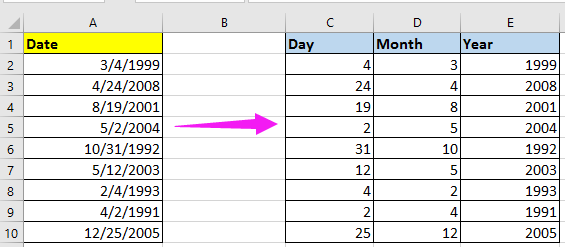
Ամսաթիվը բաժանեք երեք սյունակի `օր, ամիս և տարի` բանաձևերով
Ամսաթիվը բաժանեք երեք սյունակի `օր, ամիս և տարի` տեքստից սյունակ
Excel- ի համար Kutools- ի միջոցով արագորեն բաժանեք ամսաթիվը օր ամսվա տարի
Excel- ի համար Kutools- ով փոխեք ամսաթիվը միայն ամիս և տարի կամ միայն ամիս ու օր
Ամսաթիվը բաժանեք երեք սյունակի `օր, ամիս և տարի` բանաձևերով
Excel- ում դուք կարող եք օգտագործել ստորև ներկայացված պարզ բանաձևերը `միայն ամսաթվային բջիջից օր, ամիս կամ տարի արդյունահանելու համար:
1. Ընտրեք բջիջ, օրինակ ՝ C2, մուտքագրեք այս բանաձևը = ՕՐ (A2), սեղմեք Մտնել, արդյունահանվում է տեղեկատու բջիջի օրը:
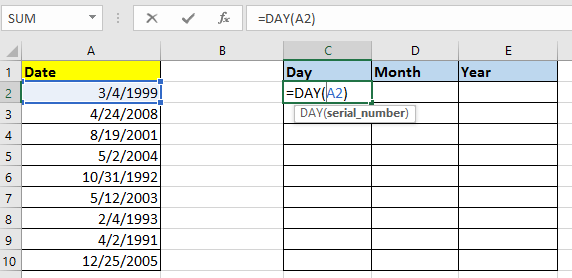
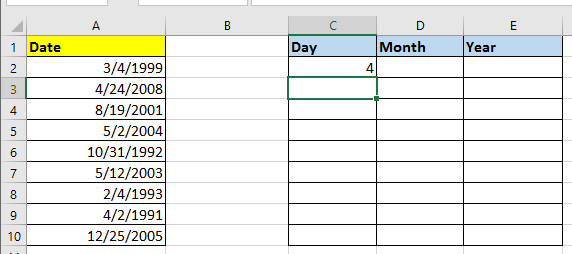
2. Եվ անցեք հաջորդ բջիջ, օրինակ ՝ D2, մուտքագրեք այս բանաձևը = ԱՄԻՍ (A2), սեղմեք Մտնել արդյունահանել ամիսը միայն տեղեկատու բջիջից:
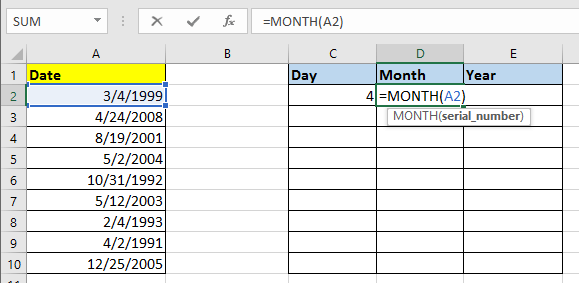
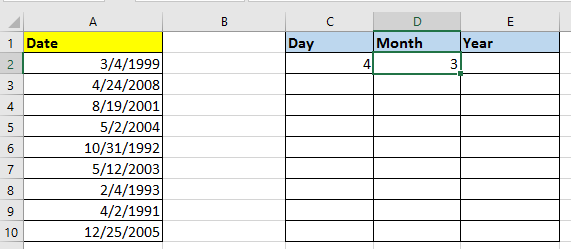
3. Կտտացրեք հաջորդ բջիջին ՝ E2, մուտքագրեք այս բանաձևը = ՏԱՐԻ (A2)եւ սեղմեք Մտնել բանալին, արդյունահանման տեղեկատուի տարեթիվը արդյունահանվում է:
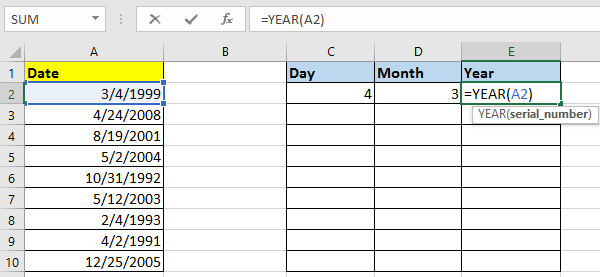
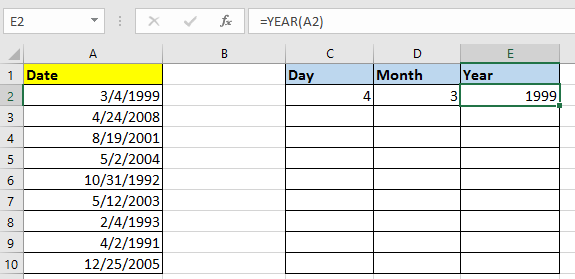
4. Դրանից հետո ընտրեք օրվա, ամսվա և տարվա բջիջները, այս դեպքում ՝ C2: E2, և քաշեք ներքևի ավտոմատ լրացման բռնակը ՝ բանաձևերը լրացնելու համար անհրաժեշտ բջիջները: Տեսեք,

Ձեր պատասխանը ուղարկված չէ: Վերոնշյալ բանաձևերում A2- ը ամսաթվի բջիջ է, որը ցանկանում եք բաժանել `բաժանելու օրը, ամիսը և տարին:
Արագ բաժանեք մեկ բջիջ սյունակների կամ տողերի ՝ բաժանարարի հիման վրա
|
| Excel- ում բջիջը սյունների բաժանելն աստիճանաբար ձանձրալի է կախարդի հետ: Բայց դրանով Excel- ի համար նախատեսված գործիքներ's Պառակտված բջիջներ կոմունալ, կարող եք ՝ 1, մեկ բջիջը վերափոխել սյունակների կամ տողերի, որոնք հիմնված են բաժանարարի վրա. 2, տողը փոխարկել տեքստի և համարի; 3, վերափոխեք տողը ՝ հիմնվելով հատուկ լայնության վրա, կտտոցներով: Կտտացրեք լիարժեք 30 օր անվճար փորձաշրջանի համար: |
 |
| Excel- ի համար նախատեսված գործիքներ. Ավելի քան 300 հարմար Excel հավելվածներով, 30 օրում առանց սահմանափակումների անվճար փորձեք: |
Ամսաթիվը բաժանեք երեք սյունակի. Օր, ամիս և տարի ՝ տեքստից սյունակ
Excel- ում դուք կարող եք նաև օգտագործել Text to Column գործառույթը `սյունակի ամսաթիվը բաժանելու երեք սյունակների` օրվա, ամսվա և տարվա հետ:
1. Ընտրեք ամսաթվի սյունը ՝ առանց վերնագրի, եթե այն չունի վերնագիր, և կտտացրեք Ամսաթիվ > Տեքստը սյունակներում, Տեսեք,

2. Ստուգեք Դիմակավորված տարբերակը Տեքստը փոխել սյունակների կախարդի - Քայլ 1-ը 3-ից, տես նկարի նկարը.
3: սեղմեք Հաջորդ> գնալ 2- ից 3 քայլեւ ստուգեք այլ տարբերակը միայն Սահմանազատողներ բաժինը և մուտքագրեք սահմանազատիչը / հաջորդ տուփի մեջ: Տեսեք,

4. Անցեք կտտացնելով Հաջորդ> գնալու համար 3- ից 3 քայլև կտտացրեք ընտրելու համար բջիջը ՝ պառակտված տվյալները դուրս բերելու համար:

5: սեղմեք Ավարտել, և ամսաթվի սյունը բաժանվել է երեք սյունակի `օր, ամիս և տարի:
Excel- ի համար Kutools- ի միջոցով արագորեն բաժանեք ամսաթիվը օր ամսվա տարի
Եթե դուք ունեք Excel- ի համար նախատեսված գործիքներ, ընդամենը 3 քայլ, դուք կարող եք արագորեն բաժանել ամսաթվային բջիջները օրվա, ամսվա և տարվա `առանձին բջիջում` իրով Պառակտված բջիջներ կոմունալ.
| Excel- ի համար նախատեսված գործիքներ, ավելի քան 300 հարմար գործառույթներ, ավելի հեշտացնում է ձեր գործերը: | ||
Տեղադրելուց հետո Excel- ի համար նախատեսված գործիքներ, խնդրում ենք վարվել ինչպես ստորև ՝(Անվճար ներբեռնեք Kutools- ի համար Excel- ը հիմա!)
1. Ընտրեք այն ամսաթվերը, որոնք ցանկանում եք բաժանել, կտտացրեք Կուտոլս > Տեքստ > Պառակտված բջիջներ.
2. Մեջ Պառակտված բջիջներ երկխոսություն, ստուգում Բաժանել սյունակների վանդակը, ապա նշեք այլ in Բաժանվել է բաժինը, տեսակը / հաջորդ տուփի մեջ:
3: սեղմեք Ok և ընտրելու համար բջիջը ՝ պառակտված տվյալները տեղադրելու համար, ապա կտտացրեք OK.
Այժմ ամսաթվերը բաժանվել են օրվա, ամսվա և տարվա:
ԱկնարկԵթե ցանկանում եք ամսաթիվը բաժանել օրվա, ամսվա, տարվա հաջորդականությամբ, կարող եք նախ բջիջները ձևափոխել որպես dd / mm / yyyy, ապա կիրառել Split Cells օգտակարությունը:
Excel- ի համար Kutools- ով փոխեք ամսաթիվը միայն ամիս և տարի կամ միայն ամիս ու օր
Այլ դեպքում, եթե դուք ամսաթիվը վերափոխեք միայն ամսվա և տարվա, կամ ամսվա և տարվա, ինչպես ցույց է տրված նկարներից ներքևում, կարող եք օգտագործել Excel- ի համար նախատեսված գործիքներ'S Դիմել Ամսաթիվը Fգրաֆիկական կոմունալ ՝ այս աշխատանքը արագ կարգավորելու համար:


Տեղադրելուց հետո Excel- ի համար նախատեսված գործիքներ, խնդրում ենք վարվել ինչպես ստորև ՝(Անվճար ներբեռնեք Kutools- ի համար Excel- ը հիմա!)
1. Ընտրեք փոխելու համար անհրաժեշտ ամսաթիվը և կտտացրեք Կուտոլս > Ֆորմատ > Դիմել ամսաթվի ձևաչափումը, Տեսեք,

2. Հետո Դիմել ամսաթվի ձևաչափումը երկխոսություն, ընտրեք 03/2001 ամսաթիվը փոխել միայն ամսվա և տարվա և ընտրել 3/14 ամսաթիվը միայն ամսվա և օրվա փոխարկելու համար, և արդյունքները կարող եք դիտել այստեղ Preview պատուհան Տեսեք,

3: սեղմեք Ok or Դիմել, և ամսաթվերը բոլորը փոխարկվում են ձեզ համար անհրաժեշտ ամսաթվի ձևաչափը:
Ամսաթիվը վերափոխեք մմ / տարեկանի կամ մմ / օր
Դուք կարող եք հետաքրքրված լինել
- Ինչպե՞ս Excel- ում ամսական / տարեկան օրացույց ստեղծել:
- Ինչպե՞ս արագ ավելացնել Excel- ում ամսաթիվը և ժամանակը ժամ / րոպե / վայրկյան:
- Ինչպե՞ս Excel- ում առաջացնել պատահական աշխատանքային օրվա կամ հանգստյան օրեր:
Գրասենյակի արտադրողականության լավագույն գործիքները
Լրացրեք ձեր Excel-ի հմտությունները Kutools-ի հետ Excel-ի համար և փորձեք արդյունավետությունը, ինչպես երբեք: Kutools-ը Excel-ի համար առաջարկում է ավելի քան 300 առաջադեմ առանձնահատկություններ՝ արտադրողականությունը բարձրացնելու և ժամանակ խնայելու համար: Սեղմեք այստեղ՝ Ձեզ ամենաշատ անհրաժեշտ հատկանիշը ստանալու համար...

Office Tab- ը Tabbed ինտերֆեյսը բերում է Office, և ձեր աշխատանքը շատ ավելի դյուրին դարձրեք
- Միացնել ներդիրներով խմբագրումը և ընթերցումը Word, Excel, PowerPoint- ով, Հրատարակիչ, Access, Visio և Project:
- Բացեք և ստեղծեք բազմաթիվ փաստաթղթեր նույն պատուհանի նոր ներդիրներում, այլ ոչ թե նոր պատուհաններում:
- Բարձրացնում է ձեր արտադրողականությունը 50%-ով և նվազեցնում մկնիկի հարյուրավոր սեղմումները ձեզ համար ամեն օր:
